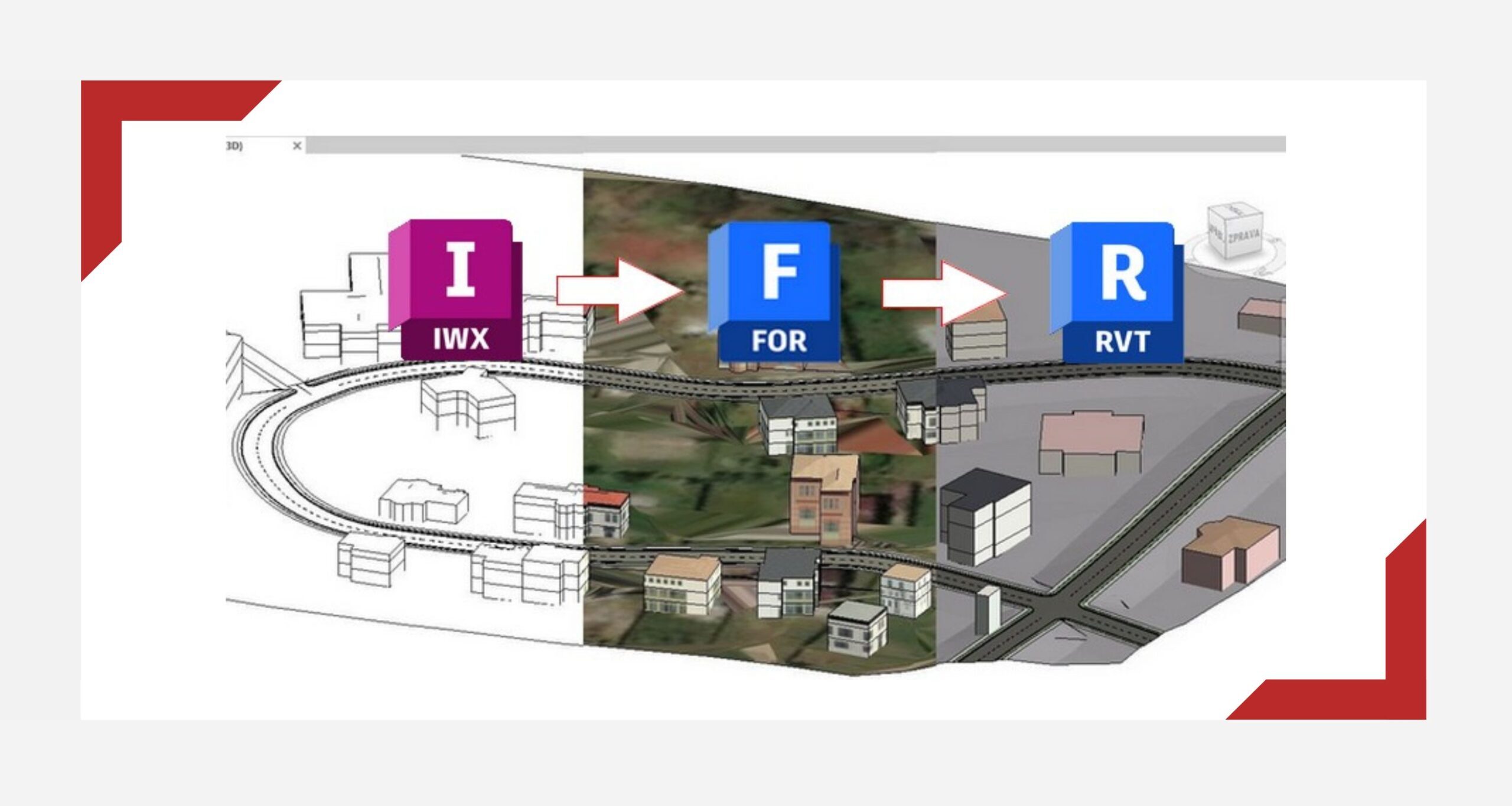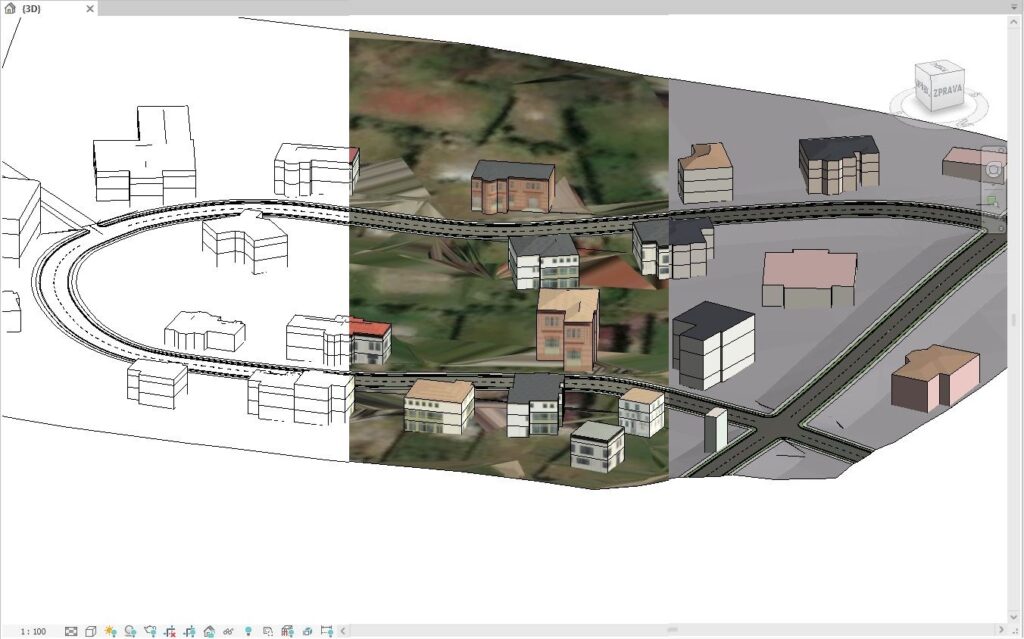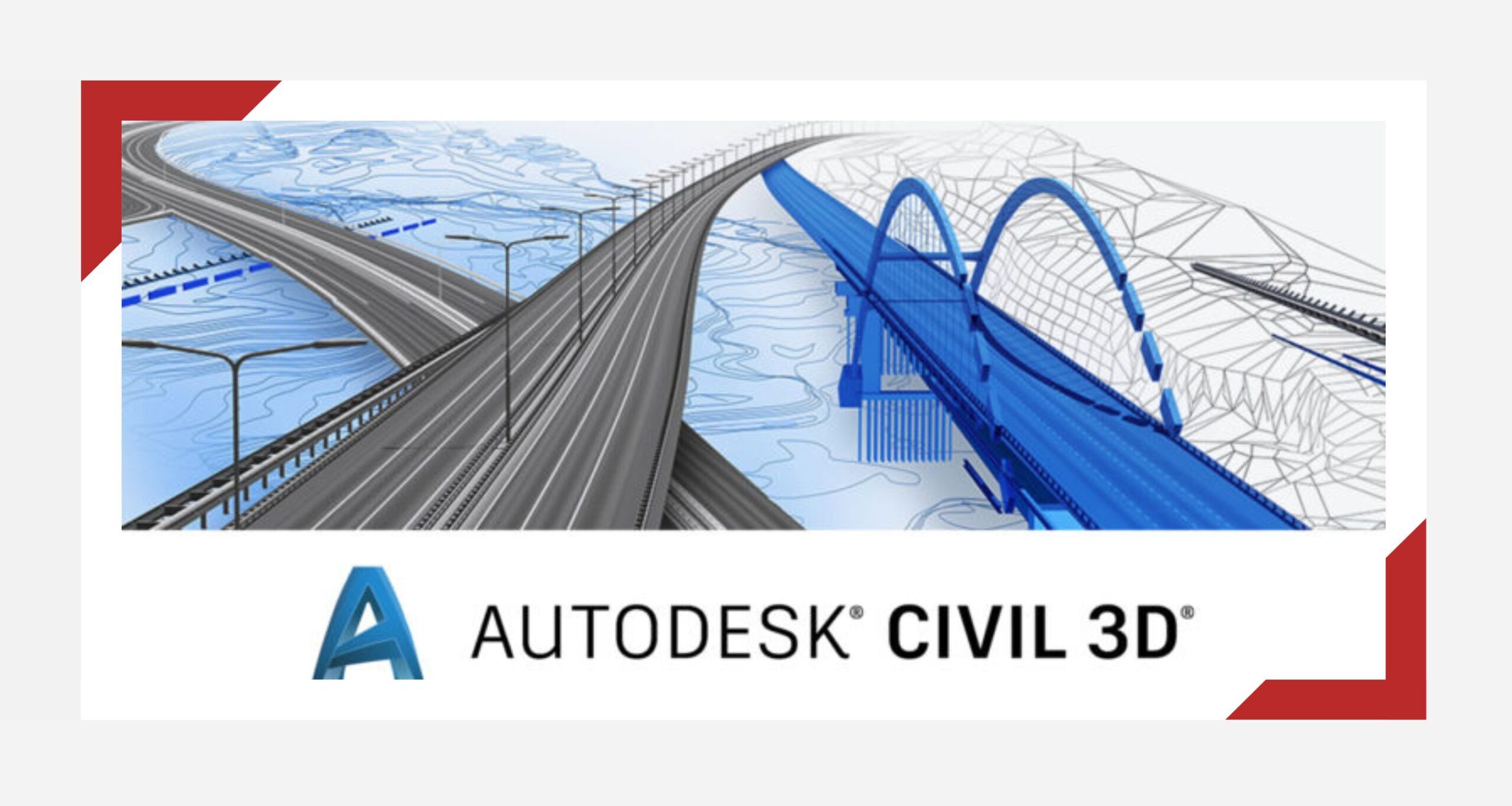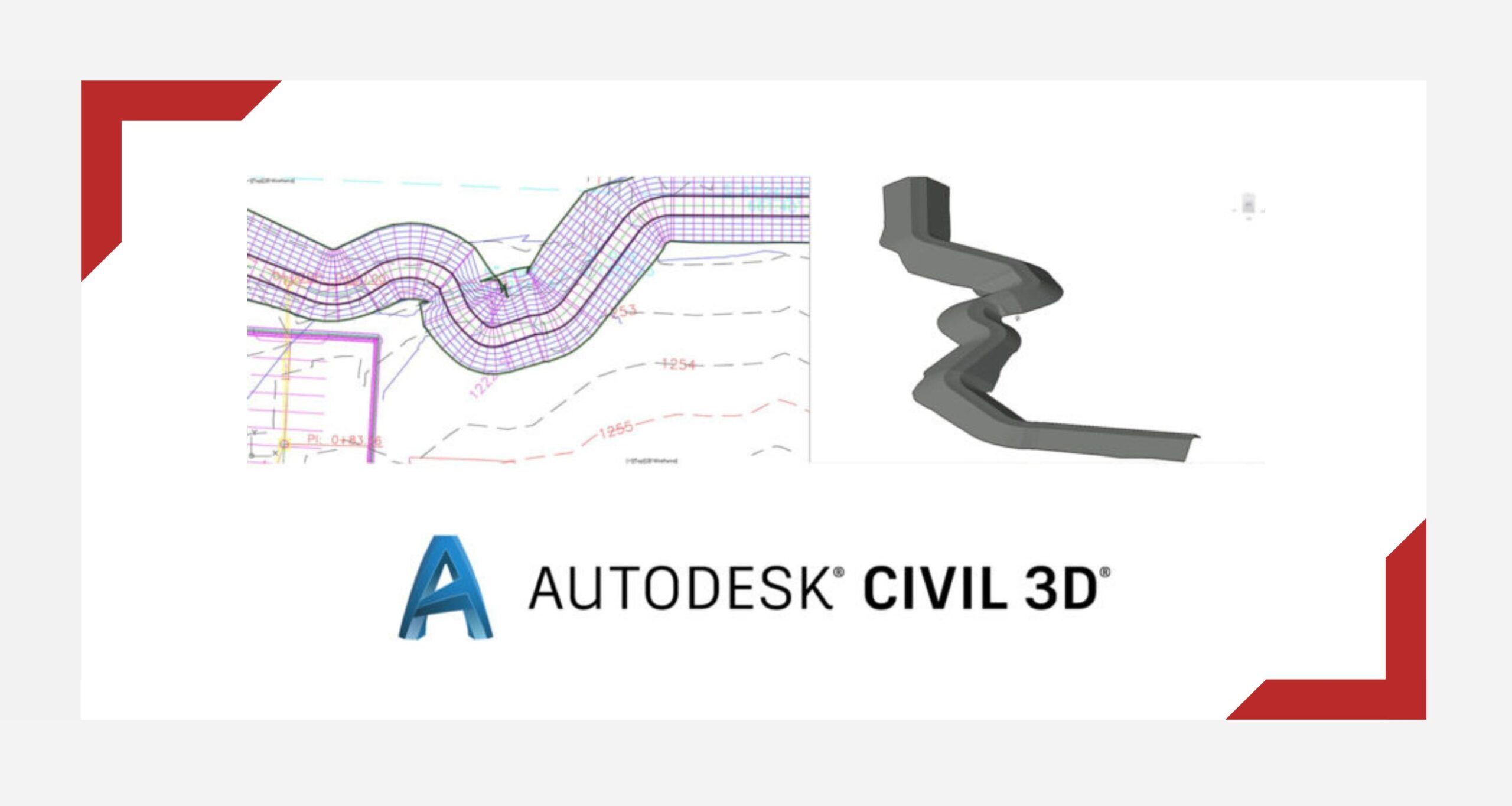Tento článek je zaměřen na export terénu a prvků z Infraworks do Revitu. Projektant tímto způsobem může rychle získat například terén pro svůj model v Revitu a zasadit tak svoji práci do širšího kontextu území, kde se projekt nachází.
Úvod
Potenciálu spolupráce mezi programy Revit a Infraworks je mnoho. V tomto článku se zaměřujeme na přenesení části z modelu vytvořeného v Infraworks do Revitu. Infraworks nám umožňuje volbu, co všechno bude z modelu exportováno, což přináší další možnosti pro pozdější správu dat v Revitu. Jako mezikrok při tomto procesu nám poslouží program FormIt Pro, který je například součástí AEC kolekce stejně jako Revit a Infraworks. Majitelé AEC kolekce mají tedy v jednom balíčku celý tento proces.
Postup
- Připravíme si model v Infraworks. Zde můžeme využít existující článek a návody na webu CADBIM (https://cadbim.cz/infraworks-2-zalozeni-modelu/)
- Při náhledu na zájmovou oblast si zvolíme záložku „Present/Share“. V kartě „Share“ zvolíme možnost „Export 3D Model“
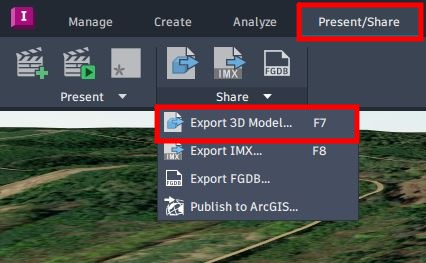
- V dialogovém okně si zvolíme zájmovou oblast. Výchozí nastavení pro export je „Use Entire Model“ ve kterém bude exportován celý model. Pokud pracujeme s velkým modelem, tak takový export bude trvat delší dobu a při importu do Revitu bude datově náročnější, než je nutné. Infraworks nám nabízí definování zájmové oblasti pomocí „Bbox“, nebo „Poligon“ (Při definici Poligonem ukončíme zadávání dvojklikem levého tlačítka na myši).
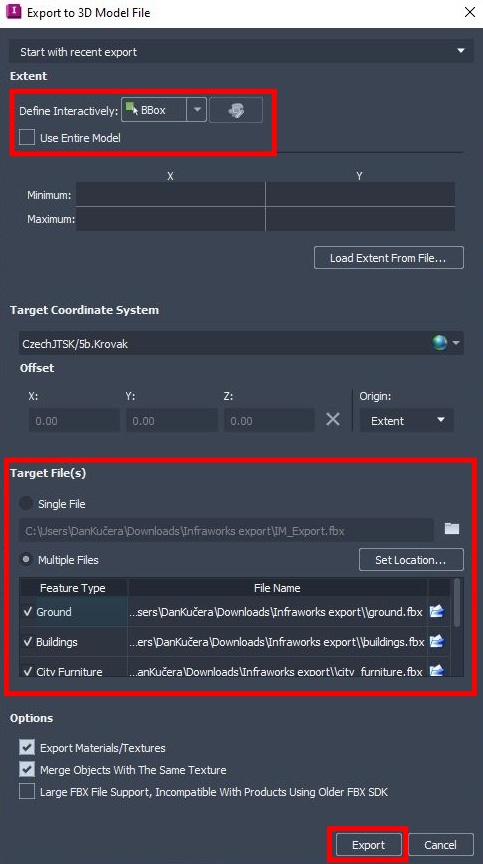
- Další možností dialogového okna jsou objekty k exportu „Target File(s)“. Zde máme možnost exportovat například pouze povrch, budovy, městské vybavení, nebo lineární objekty. Důležitá je také volba místa umístění exportu, abychom daný soubor nemuseli složitě hledat.
- Po potvrzení volby tlačítkem „Export“ se nám vytvoří dva soubory s podobným názvem. Jeden s koncovkou .fbx a druhý s koncovkou .pos.
- Zapneme FormIT Pro a Importujeme fbx soubor do prázdného náčrtu. Po importu nemusíme hned vidět importovaný objekt, protože se umístí mimo náš pohled. Naše data najdeme pomocí dvojkliku na kolečko myši.
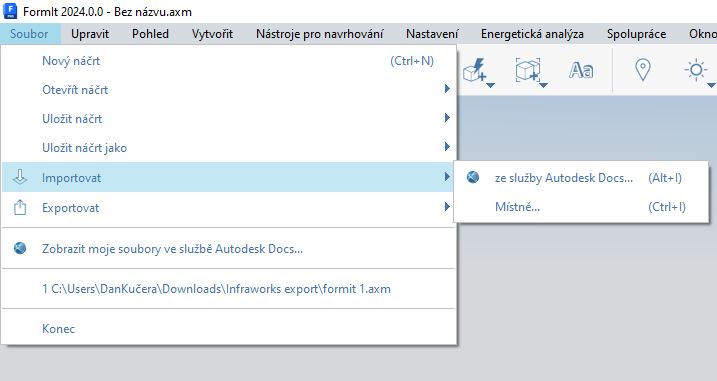
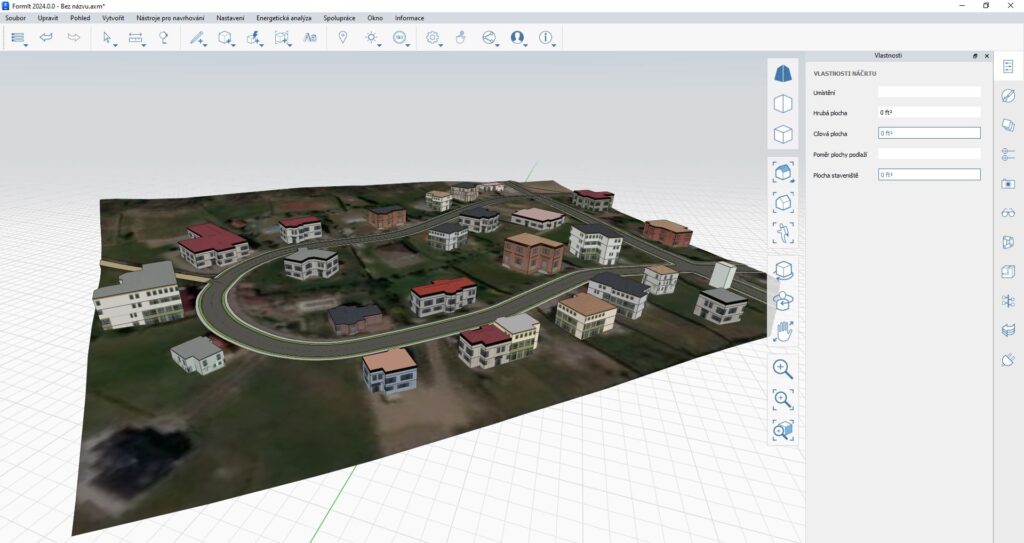
- Data není nutné ve FormIT Pro nijak upravovat. Pouze je uložíme jako .AXM soubor.
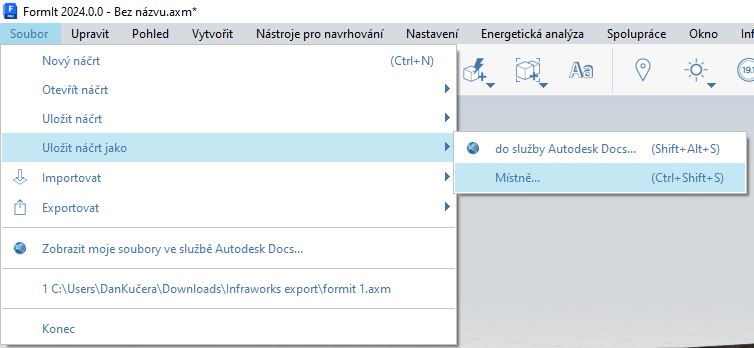
- Otevřeme Revit, otevřeme si náš projekt a na kartě „vložit“ zvolíme možnost „Importovat CAD“.

- V Revitu si poté v 3D pohledu zvolíme požadovaný styl zobrazení (Realistický, Stínovaný, apod.).
Závěr
Tento postup je jen jedním z možných využití spolupráce mezi Infraworks a Revitem. Například přenesení textury do Revitu se nemusí jevit jako ideální, ale je nutné brát v potaz, že Revit a Infraworks jsou dva rozdílné programy a jejich přístup ke zpracování dat a jejich prezentace je rozdílný už kvůli rozdílnému zaměření obou programů.